مشکل اجرا نشدن break point ها در C#
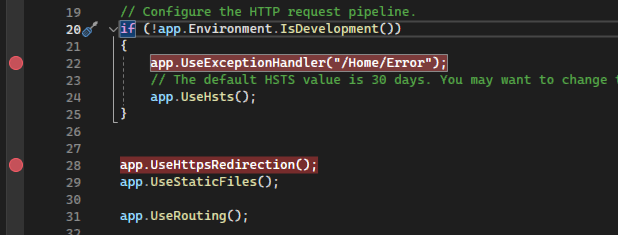
با بزرگتر شدن نرم افزار ها و کتابخانه های کامپیوتری ، اشکال زدایی و تست نرم افزار ها به چالش های بزرگتری مبدل گشته اند که مرتفع کردن آنها نیازمند راهکار های نواورانه تری است.
Breakpoint ها ابزاری کاربردی برای بررسی اشکالات در کد نویسی نرم افزار و یافتن چرایی و چگونگی رخدادن اتفاقات مختلف در نرم افزار به شمار میروند.
جدای از اینکه شاید هدف خلق این ابزار در visual studio یافتن اشکالات نرم افزاری باشد، برنامه نویس میتواند از آن برای تحلیل روند برنامه در هر مرحله از فرایند های آن استفاده کند
اما گاهی اوقات این ابزار مهم دچار مشکلات عجیبی میشود که انرا غیر قابل استفاده میکند، در این مقاله به بررسی مشکل کار نکردن این ابزار و راهکار های حل آنها یپردازیم.
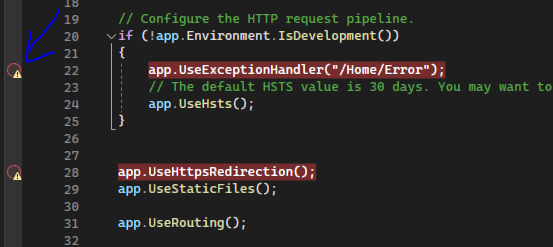
مشکل اجرا نشدن BreakPoint ها در visual stadio :
در هنگام تلاش برای اصلاح یک مشکل در کد بدترین اتفاق خراب شدن ابزار اصلاح مشکلات هست.
"هرچه بگندد نمکش میزنند وا به روزی که بخندد نمک"
در این مواقع وجود یک آموزش خوب بسیار راهگشاست ، پس با ما در ادام همراه باشید.
حل مشکل اجرا نشدن ابزار breakPoint در ویژوال استادیو :
راه حل اول: فعال نبودن حالت کامپایل Debug
اجرا نشدن به دلیل فعال بودن حالت کامپایل Release
یکی از دلایل متداول کارنکردن breakPoint ، اجرای برنامه در حالت Release mod است ، باید به یاد داشته باشید که breakPoint ها تنها در حالت Debug در دسترس هستند.
برای حل این مشکل به سادگی مطابق تصویر زیر حالت کامپایل را از Release به Debug تغییر دهید و برنامه را اجرا میکنیم به احتمال زیاد مشکل حل میشود. اگر غیر از این هست لطفا راه حل دوم را دنبال کنید شاید مشکل شما چیز دیگری باشد
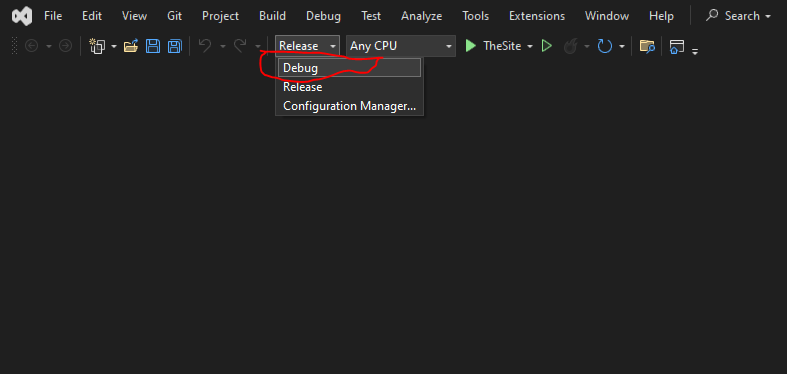
راه حل دوم: تنظیمات اشتباه در بخش Optimize Code
در مواقعی نادر حتی با اینکه حالت کامپایل نرم افزار در ویژوال استادیو بر روی Debug قرار دارد اما breakpoint ها در برنامه اجرا نمیشوند در این مواقع راه حل مشکل ممکن است کمی پیچیده تر باشد درواقع گاهی اوقات تنظیمات نرم افزار به طور سهوی توسط کاربر تغییر میکند و شاید بعدا فراموش کند که چنین رخدادی ممکن است باعث مشکل شده باشد.
یکی از تنظیماتی که ممکن است جلوی فعال شدن بریک پوینت های نرم افزار را بگیرد Optimize Code است.
این گزینه در تنظیمات visual stadio جلوی فعال شدن breakPoint ها در نرم افزار را میگیرد ، برای حل این مشکل مطابق مسیر زیر حرکت کرده و مطابق تصاویر زیر تیک گزینه Debug را در قسمت Optimize Code برمیداریم تا بریک پویت ها در حالت Debug فعال شوند.
Project Peroperty >> Build >> General >> Optimize Code >> Disable Debuge Button
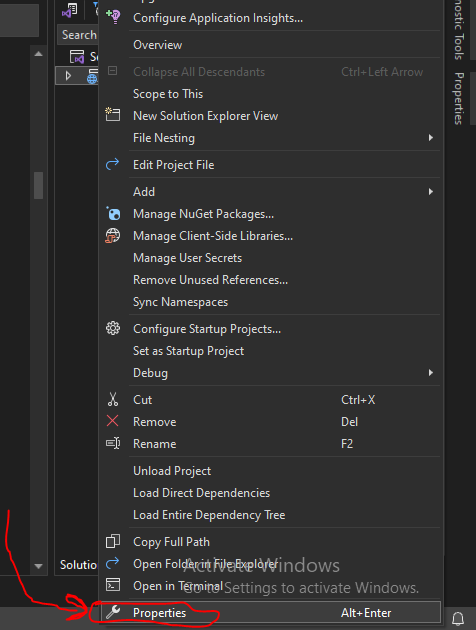
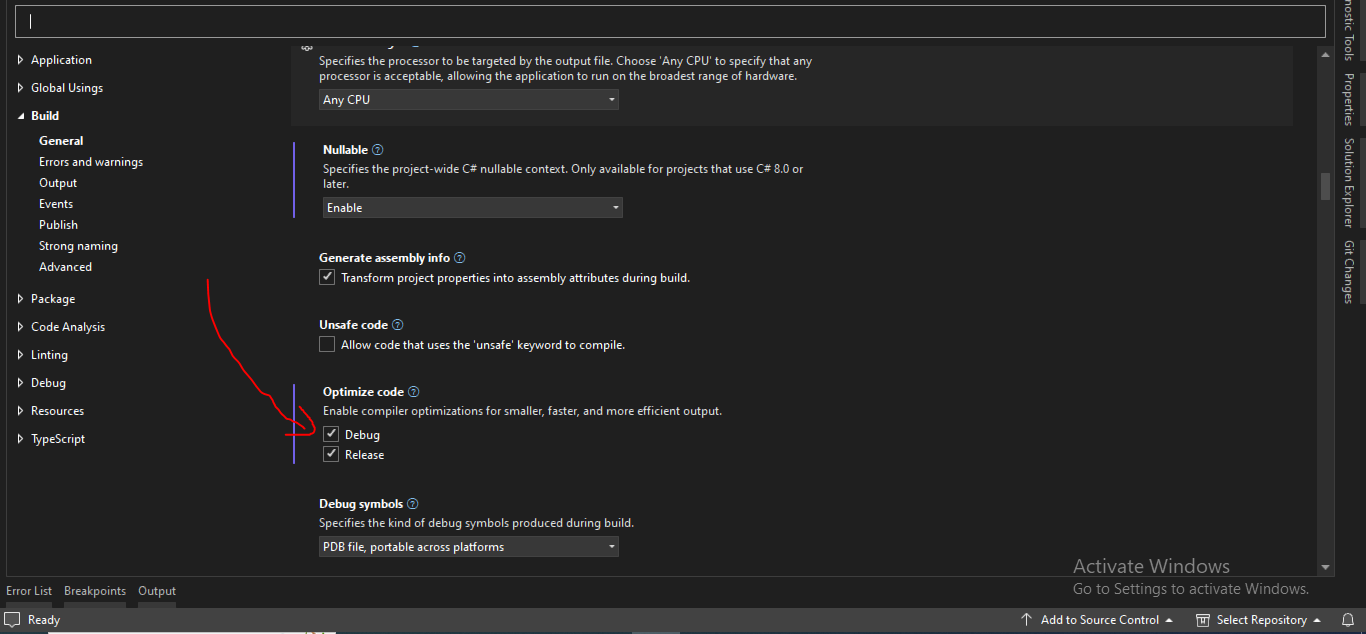
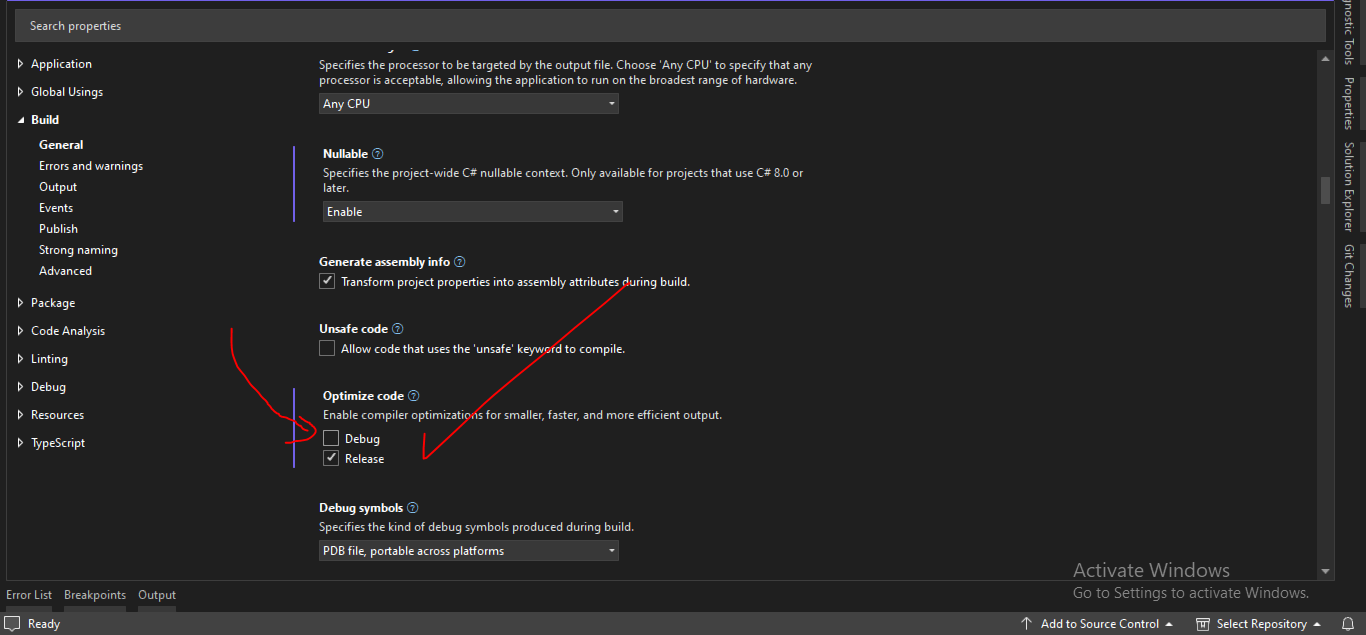
راه حل سوم: باگ نرم افزاری
گاهی اوقات تلاش های مختلف برای حل یک شکل به شکست منجر میشود و برنامه نویس را کلافه و سردرگم میکند اما در این لحظات شاید تنها بستن نرم افزار و راه اندازی مجدد کامپیوتر مشکل را حل کند این به این دلیل است که گاهی تنها دلیل مشکل ، باگ های نرم افزاری هستند.
خلاصه :
در این مقاله با چگونگی حل مشکل اجرا نشدن breakPoimt ها در visual stadio آشنا شدید.
اگر خیلی محتوای متنی باب میل شما نیست آموزش ویدیویی این مقاله رو هم در زیر برای شما قرار دادم ، امیدوارم لذت ببرید.
اگر این مطلب برای شما مفید بود لطفا مارو به دیگران معرفی کنید .
همچنین میتوانید از مطالب جذاب دیگر ما در بخش مقالات دیدن کنید.


